Et av de nyeste bildeformatene i dag er HEIC, og det gir en bedre bildekvalitet enn standardene. På toppen av det har den også bedre komprimeringsteknologi, som bidrar til å holde filstørrelsen mindre. Det eneste problemet med denne HEIC er mangelen på kompatibilitet med andre plattformer og programmer siden den hovedsakelig er utviklet for Apple-enheter. I dette tilfellet må du konvertere HEIC til PNG hvis du vil at bildene fortsatt skal være i høy kvalitet mens du utvider enhetskompatibiliteten. La oss gå videre til de anbefalte verktøyene og de detaljerte trinnene.
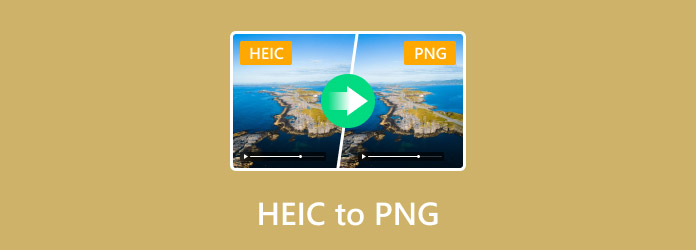
- Del 1. Hva er HEIC, og hvorfor konvertere til PNG
- Del 2. Bruk den ultimate HEIC til PNG Batch Converter
- Del 3. Endre HEIC til PNG med Picflow
- Del 4. Konverter HEIC til PNG gratis via Cloudinary
- Del 5. Hvordan endre HEIC til PNG ved hjelp av Fotor
- Del 6. Vanlige spørsmål om konvertering av HEIC til PNG
Del 1. Hva er HEIC, og hvorfor konvertere til PNG
High Efficiency Image Container er et bildeformat som håndterer informasjon om digitale bilder mer effektivt enn standard containere. Det har blitt hovedformatet for Apple-produkter siden iOS 11 ble introdusert. HEIC er kjent for sine avanserte komprimeringsteknikker, som fører til høy bildekvalitet med redusert filstørrelse. Dette betyr at du kan bruke HEIC til lage en lysbildefremvisning på iPhone med fantastisk kvalitet.
Men hvis det er et bedre bildeformat, hvorfor konvertere HEIC til PNG? Hovedgrunnen til at du fortsatt trenger å konvertere HEIC-bilder er at det fortsatt ikke er allment støttet. Du kan vurdere at gamle enheter, nettlesere og spesifikk programvare ikke støtter bildeformatet. På den annen side er PNG eldre og spesifisert for bredere bruk, spesielt hvis du har tenkt å laste opp bilder på nettet. Den har tapsfri komprimering, så du trenger ikke å bekymre deg for å miste kvalitet. Med det sagt, la oss sjekke de beste omformerne for HEIC-filene dine.
Del 2. Bruk den ultimate HEIC til PNG Batch Converter
Gjør det raskere og enklere å konvertere HEIC-filer med Video Converter Ultimate. Desktop-programvaren tilbyr en fenomenal konvertering av forskjellige bildeformater, inkludert HEIC, JPEG, PNG, GIF og andre. Dens avanserte teknologi er i stand til å opprettholde den originale bildekvaliteten fra HEIC mens behandlingstiden er forkortet til minutter. Mer enn dette lar Video Converter Ultimate deg gjøre endringer i utdatakvaliteten, slik at du kan konfigurere utdataformat, kvalitet, zoom og bakgrunnsfarge. Det er faktisk den ultimate løsningen for konvertering, ikke bare for HEIC-filer, men også for video og lyd.
- Konverter flere bildefiler uten forsinkelse.
- Garanterer utgangsbildekvalitet.
- Tilby andre verktøy for å forbedre og komprimere bilder.
- Best for HEIC, PNG, TIFF, JEPG, BMP, GIF og andre.
Trinn 1.Klikk på Gratis nedlasting-knappen for å få HEIC til PNG-konverteren.
Gratis nedlasting
For Windows
Sikker nedlasting
Gratis nedlasting
for macOS
Sikker nedlasting
Når den er installert og kjørt, naviger til Verktøykasse-menyen og finn Image Converter alternativ. Klikk på den og legg til de første HEIC-filene til grensesnittet.
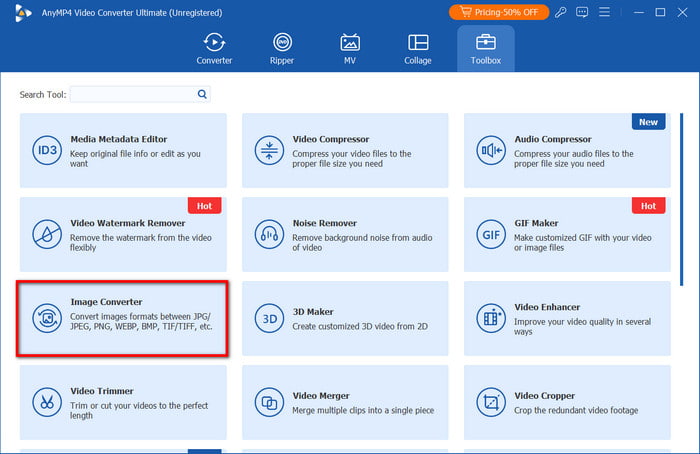
Steg 2.Opprett en batchkonvertering ved å klikke Legg til kildefil og laster opp flere bilder. Fortsett deretter med å velge PNG format fra rullegardinmenyen Format. Alternativt kan du sette alle opplastede bilder i ett format fra Konverter alle til-menyen i øvre høyre hjørne.
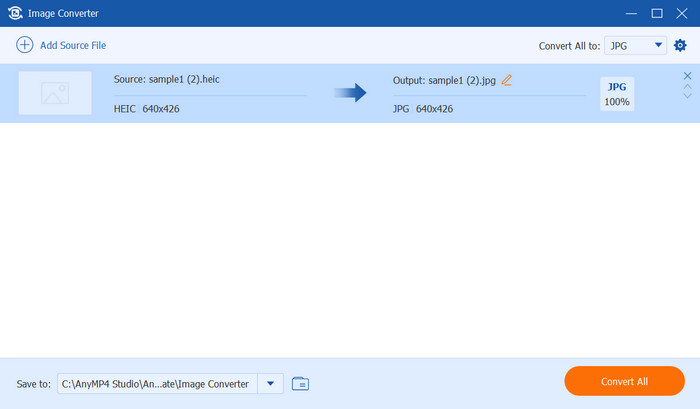
Trinn 3.Video Converter Ultimate gir også utgangsinnstillinger. Bare klikk på Innstillinger og juster zoom- og kvalitetsnivåene. Klikk på OK for å bruke de nye innstillingene.
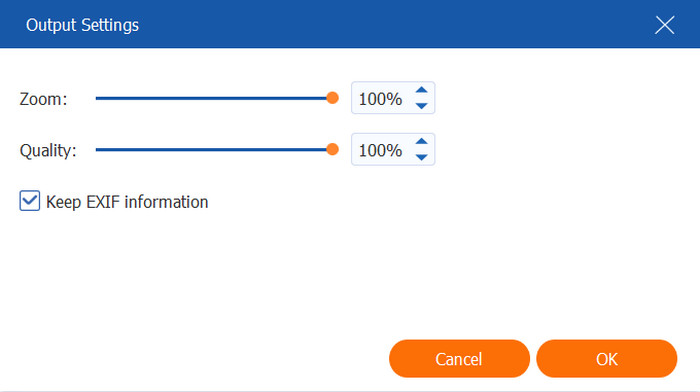
Trinn 4.Før du konverterer HEIC til PNG, må du gå til Lagre til-delen og velge den utpekte mappen der du vil lagre filene. Til slutt klikker du på Konverter alle knappen for å starte konverteringsprosessen. På bare noen få sekunder blir alle HEIC-filer omgjort til PNG, og alle eksporteres direkte til den valgte mappen.
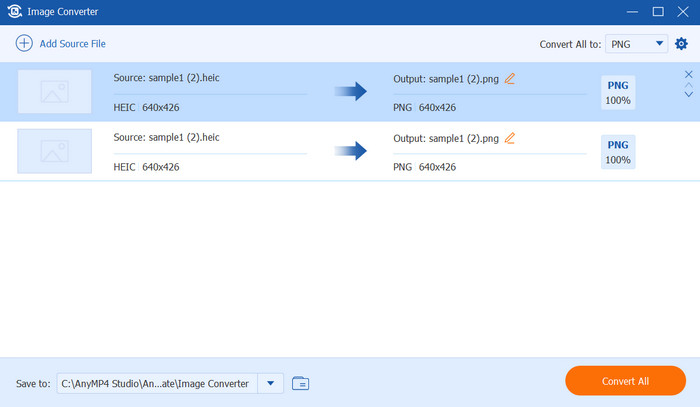
Alle vil ha en raskere måte å konvertere flere filer på, og dette er selve grunnen til at Video Converter Ultimate er det beste valget. Bortsett fra det er utdatakvaliteten unektelig upikselert, så du bør få denne bildekonvertereren ved å klikke på knappen Gratis nedlasting.
Del 3. Endre HEIC til PNG med Picflow
Hvis du vil ha en online HEIC-omformer, er Picflow et flott alternativ for deg. Det er helt gratis, uten annonser for å avbryte konverteringen og ingen registrering for å komme i gang. Picflow er designet for å enkelt konvertere bilder, inkludert HEIC, BMP, JPEG, TIFF, GIF og mer. Selv om nettet kan begrense opplastingene dine til visse tall, kan det være nok for opptil 10 bilder å konvertere.
- Ingen installasjonsprogram er nødvendig for å konvertere HEIC.
- Støtt sjeldne filer som PEF, RAF, RAW, etc.
- Sikker prosess uten opplastinger til serverne.
- Anstendig hastighet i batchkonvertering.
Trinn 1.Gå til nettverktøyet og klikk på Velg Bilder knappen for å laste opp HEIC-filer. Etter at det første bildet er lastet opp, kan du nå klikke på Legg til mer for å importere flere filer.
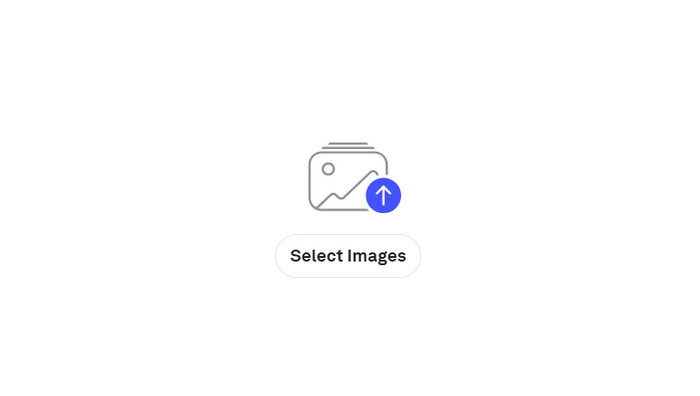
Steg 2.Velg PNG fra utdataformatet. Alternativt kan du kontrollere eller justere utskriftskvaliteten fra Innstillinger-menyen. Klikk på Konverter alle knappen for å behandle, og last ned PNG-filene til datamaskinen din.
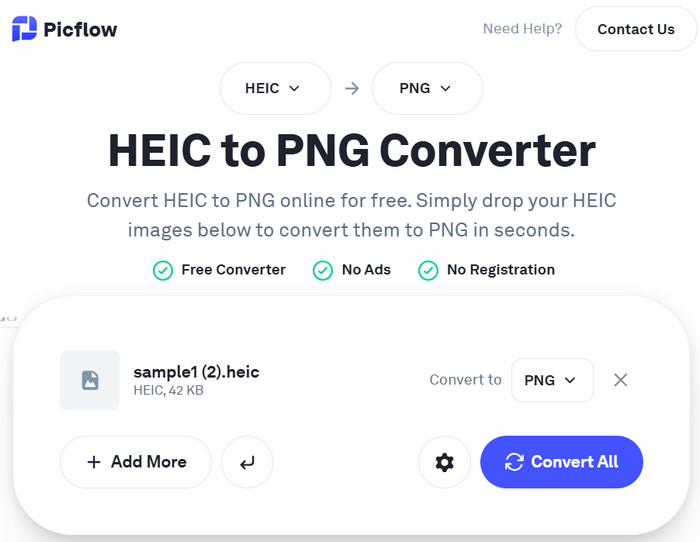
Og der har du det! Picflow har en uanstrengt konvertering for HEIC. Men det kan være for mangelfullt hvis du vil konfigurere utskriftskvaliteten manuelt.
Del 4. Konverter HEIC til PNG gratis via Cloudinary
Cloudinary fungerer annerledes enn andre nettverktøy, da det også kan konvertere HEIC-filer fra kilder som Getty Images, Shutterstock og iStock. Det er også raskt å konvertere bilder med en autokomprimering til filene. Dessuten er Cloudinary et hjem for ulike redigeringsverktøy, slik at du kan kombinere bilder eller rediger videoer på denne plattformen.
- Autoforbedre konverterte bilder.
- Egnet for 3D og interaktive bilder.
- Lag automatiserte konfigurasjoner for å spare tid.
- Fungerer bra for WEBP, AVIF og andre formater.
Trinn 1.Du kan dra og slippe HEIC-filen fra mappen din til Cloudinarys hovedgrensesnitt. Eventuelt kan du åpne andre kilder og ta HEIC-filer for konvertering.
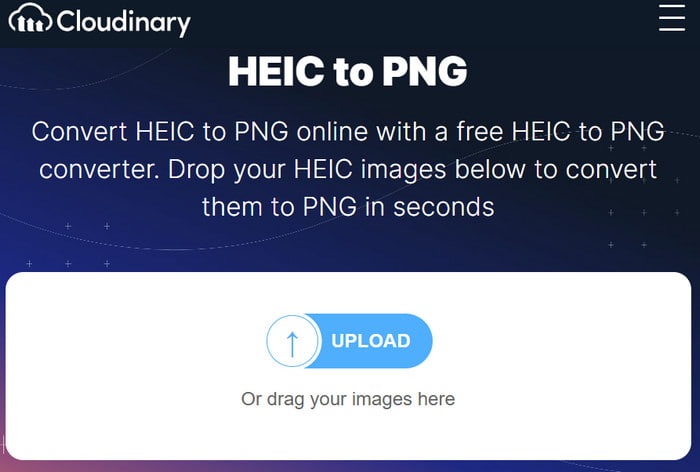
Steg 2.Nettverktøyet vil behandle bildet umiddelbart med en ny utdatastørrelse. Etter det kan du legge til flere filer for å konvertere. Klikk deretter på Last ned alle for å lagre de nye PNG-filene i en mappe.
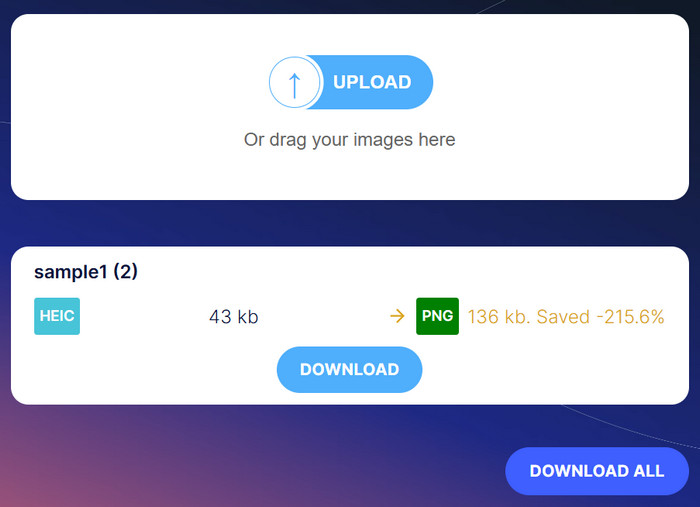
Denne online HEIC-konverteren konverterer og komprimerer ganske enkelt bilder. Det kan være det ideelle alternativet for HEIC, men autokomprimeringen kan føre til lavere kvalitet.
Del 5. Hvordan endre HEIC til PNG ved hjelp av Fotor
Fotor fremmer rask og enkel konvertering for bilder som HEIC, PNG, JPEG og andre. Og det er sant siden online-konverteren er designet med et enkelt brukergrensesnitt og renset for annonser. Det er også generøst med gratis konverteringsalternativer, da det lar deg laste opp uten begrensninger. Bortsett fra dette kan Fotor gi en gjennomsnittlig utskriftskvalitet, så det er trygt å stole på den for konvertering av HEIC-filer av høy kvalitet.
- Vis miniatyrbilder for opplastede bilder.
- Konverter bilder uten vannmerker.
- Opprettede kontoer kan føre opptegnelser.
- Tilgjengelig på alle nettlesere.
Trinn 1.Gå til Fotor og klikk på Last opp bilder knappen for å hente HEIC-filen. Om kort tid vil programmet laste inn et miniatyrbilde av bildet.
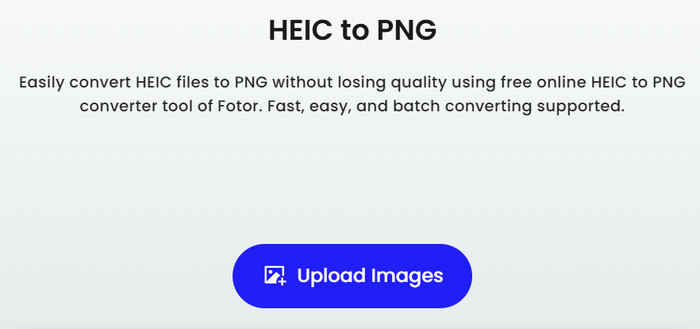
Steg 2.Klikk på Legg til flere filer for å lage en batchkonvertering. Programmet vil automatisk konvertere filene til PNG. Klikk på Last ned alle for å lagre de nye PNG-filene.
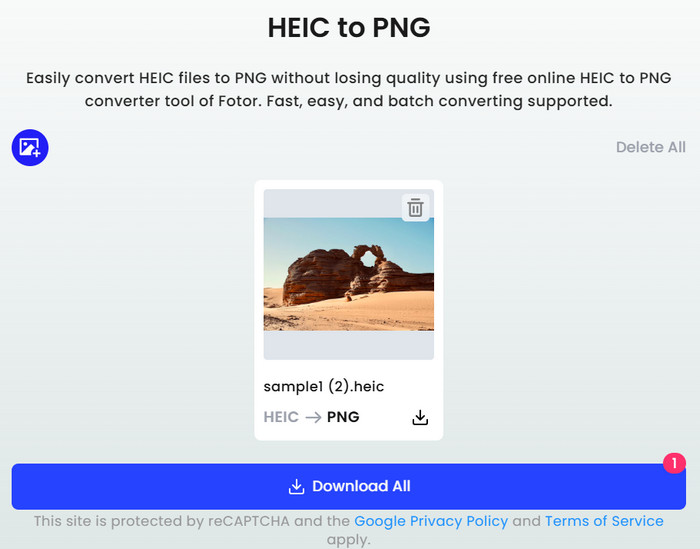
Med Fotor blir det enklere å konvertere HEIC til PNG, og dette er fordi du bare trenger å laste opp filer og vente noen få øyeblikk. Likevel tilbyr ikke nettverktøyet ytterligere forbedring eller redigering, i motsetning til andre online-konverterere.
Del 6. Vanlige spørsmål om konvertering av HEIC til PNG
-
Hvorfor er PNG bedre å konvertere HEIC?
PNG er et eldre bildeformat sammenlignet med HEIC, og på grunn av det har det bredere kompatibilitet. PNG er også et flott alternativ siden det er nesten likt HEIC, for eksempel å ha tapsfri komprimering og gjennomsiktighetsstøtte.
-
Inkluderer PNG metadata etter konvertering av HEIC?
Bevaring av metadata avhenger av konverteringsprogrammet du bruker. Det er mulig å beholde bildedetaljene som plassering, dato osv., men det er ikke alltid garantert.
-
Hvordan konvertere HEIC til PNG på en iPhone?
Innfødt sett støtter ikke iPhone konvertering av HEIC til PNG. Du kan imidlertid AirDrop bildene til andre enheter for å konvertere eller bruke tredjepartsapper på mobilen din.
Avslutter
Vi håper at denne artikkelen har hjulpet deg med å konvertere HEIC til PNG med letthet. Selv om det er mange alternativer, kan du garantere kvaliteten og hastigheten på konverteringen på Video Converter Ultimate. Med denne skrivebordsløsningen kan du konvertere flere HEIC-filer til et hvilket som helst utdataformat uten å bekymre deg for pikselerte resultater. Dessuten har den en sjenerøs gratis prøveversjon som er tilgjengelig for nedlasting på Windows og macOS. Så få det i dag ved å klikke på Last ned-knappen.

